sqlserver2005教程如何使用SQL server 2005?
sqlserver2005教程 时间:2021-06-22 阅读:()
怎么设置sql server 2005
SQL Server 2005 服务: 第一个选项要启动; 1、开始->程序-->Microsoft SQL Server 2005>配置工具->SQL Server Configuration Manager->SQL Server 2005 网络配置 ->“xxx(您的数据库)”的协议, 将“Named Pipes”和“TCP/IP”的状态调成“启用”,方法是在“Named Pipes”和“TCP/IP”上右键查看其属性,在其“协议选项卡”中将“已启用”调成“是”。2 . (TCP/IP 属性选项卡) 在“TCP/IP ”属性选项卡的“IP 地址”选项卡进行如下设置 将“IP1”模块下的“IP”地址填写为您本机的IP地址 将“TCP 动态端口”设为空(默认为0,改为空) 将“TCP 端口”填写为“1433”(如果您服务器上有共存数据库,请赋给他们不同的TCP端口,写连接字符串是为其带上各自的端口号) 将“活动”项和“已启用”项设为“是” * 如果用ip连接,IPAL1 的TCP端口也要设置为同样的端口; 点击“确定”将以上设置保存就可以用IP来访问SQL Server 2005数据库了。
3、Microsoft SQL server 2005————配置工具——SQL server 2005 外围应用配置器 选择服务和连接的外围应用配置器 如图所示,选择同时使用TCP/IP和named pipes,应用,确定。
然后再重启一次服务,一般就可以了。
4。
如果还不行,可以先用计算机名登陆到数据库,单击右键,选择属性。
安全性选项中 选择SQL server和windows身份验证模式; 连接中选择允许远程连接到此服务器。
5、把本机的SQL数据库设置为服务器: 要把防火墙关闭,如果还不行就把来宾用户打开; 如果不想关闭防火墙,就在例外里面加上端口1433;
sql server 2005怎么安装
1.若要开始安装过程,请将 SQL Server 2005 DVD 插入 DVD 驱动器。如果 DVD 驱动器的自动运行功能无法启动安装程序,请导航到 DVD 的根目录,然后启动 splash.hta。
如果通过网络共享进行安装,请导航到网络文件夹,然后启动 splash.hta。
2.在自动运行的对话框中,单击“运行 SQL Server 安装向导”。
3.在“最终用户许可协议”页上,阅读许可协议,再选中相应的复选框以接受许可条款和条件。
接受许可协议后即可激活“下一步”按钮。
若要继续,请单击“下一步”。
若要结束安装程序,请单击“取消”。
4.在“SQL Server 组件更新”页上,安装程序将安装 SQL Server 2005 的必需软件。
有关组件要求的详细信息,请单击该页底部的“帮助”按钮。
若要开始执行组件更新,请单击“安装”。
更新完成之后若要继续,请单击“完成”。
5.在 SQL Server 安装向导的“欢迎”页上,单击“下一步”以继续安装。
6.在“系统配置检查 (SCC)”页上,将扫描安装计算机,以检查是否存在可能妨碍安装程序的条件。
有关配置检查项的信息,请单击该页底部的“帮助”或参阅系统配置检查器的检查参数。
若要中断扫描,请单击“停止”。
若要显示按结果进行分组的检查项列表,请单击“筛选器”按钮,然后从下拉列表中选择类别。
若要查看 SCC 结果的报表,请单击“报表”按钮,然后从下拉列表中选择选项。
选项包括查看报表、将报表保存到文件、将报表复制到剪贴板和以电子邮件形式发送报表。
完成 SCC 扫描之后,若要继续执行安装程序,请单击“继续”。
7.在“注册信息”页上的“姓名”和“公司”文本框中,输入相应的信息。
若要继续,请单击“下一步”。
8.在“要安装的组件”页上,请选择要安装的组件。
选择各个组件组时,“要安装的组件”窗格中会显示相应的说明。
您可以选中任意一些复选框。
当您选择 SQL Server 或 Analysis Services 时,如果安装程序检测到您正将组件安装到虚拟服务器,则将启用“作为虚拟服务器进行安装”复选框。
必须选择此选项才可以安装故障转移群集。
重要提示: 由于安装故障转移群集的步骤有所不同,因此若要安装故障转移群集,请参阅如何创建新的 SQL Server 2005 故障转移群集(安装)。
若要安装单个组件,请单击“高级”。
否则,请单击“下一步”继续。
9.如果在上一页中单击了“高级”,此时将显示“功能选择”页。
在“功能选择”页上,使用下拉框选择要安装的程序功能。
若要将组件安装到自定义的目录下,请选择相应的功能,再单击“浏览”。
有关此页功能的详细信息,请单击“帮助”。
若要在完成功能选择后继续安装,请单击“下一步”。
10.在“实例名”页上,请为安装的软件选择默认实例或已命名的实例。
如果已经安装了默认实例或已命名实例,并且为安装的软件选择了现有实例,安装程序将升级所选的实例,并提供安装其他组件的选项。
计算机上必须没有默认实例,才可以安装新的默认实例。
若要安装新的命名实例,请单击“命名实例”,然后在提供的空白处键入一个唯一的实例名。
若要与现有实例并行安装新的命名实例,请单击“命名实例”,然后在提供的空白处键入一个唯一的实例名。
有关实例命名规则的详细信息,请单击该页底部的“帮助”,或查看 SQL Server 2005 联机丛书中的实例名称主题。
11.在“服务帐户”页上,为 SQL Server 服务帐户指定用户名、密码和域名。
您可以对所有服务使用一个帐户。
根据需要,可以为各个服务指定单独的帐户。
若要为各个服务指定单独的帐户,请选中“为每个服务帐户进行自定义”,从下拉框中选择服务名称,然后为该服务提供登录凭据。
若要继续安装,请单击“下一步”。
注意: 域名不能为完整的域名系统 (DNS) 名称。
例如,如果 DNS 名称为 ,请在“域”字段中使用 my-domain-name。
在 SQL Server 中,“域”字段不接受 。
12.在“身份验证模式”页上,选择要用于 SQL Server 安装的身份验证模式。
如果选择 Windows 身份验证,安装程序会创建一个 sa 帐户,该帐户在默认情况下是被禁用的。
选择“混合模式身份验证”时,请输入并确认系统管理员 (sa) 登录名。
密码是抵御入侵者的第一道防线,因此设置强密码对于系统安全是绝对必要的。
切勿设置空密码或弱 sa 密码。
若要使用混合模式身份验证并在安装完成后激活 sa 帐户,请参阅 SQL Server 联机丛书中的“如何更改服务器身份验证模式”。
若要继续安装,请单击“下一步”。
注意: 请尽可能使用 Windows 身份验证。
不要使用空密码。
请使用强密码。
有关强密码的指南,请参阅身份验证模式。
注意: 对于此版本,SQL Server 安装程序可能不会对其所在计算机不是域成员的 Microsoft Windows Server 2003 的默认配置强制强密码要求。
在“排序规则设置”页上,指定 SQL Server 实例的排序规则。
您可以将一个帐户用于 SQL Server 和 Analysis Services,也可以为各个组件分别指定排序规则。
若要为 SQL Server 和 Analysis Services 设置单独的排序规则设置,请选中“为每个服务帐户进行自定义”复选框。
选中该复选框后,将显示一个下拉框。
从下拉选择框中选择一个服务,然后分配其排序规则。
对每个服务重复以上操作。
若要继续安装,请单击“下一步”。
13.如果选择 Reporting Services 作为要安装的功能,将显示“报表服务器安装选项”页。
使用单选按钮选择是否使用默认值配置报表服务器。
如果没有满足在默认配置中安装 Reporting Services 的要求,则必须选择“安装但不配置服务器”安装选项。
若要查看此页的安装详细信息,请单击“详细信息”按钮。
有关详细信息,请单击该页底部的“帮助”。
若要继续安装,请单击“下一步”。
14.在“错误报告”页上,可以清除复选框以禁用错误报告。
有关错误报告功能的详细信息,请单击该页底部的“帮助”。
若要继续安装,请单击“下一步”。
15.在“准备安装”页上,查看要安装的 SQL Server 功能和组件的摘要。
若要继续安装,请单击“安装”。
16.在“安装进度”页上,可以在安装过程中监视安装进度。
若要在安装期间查看某个组件的日志文件,请单击“安装进度”页上的产品或状态名称。
17.在“完成 Microsoft SQL Server 安装向导”页上,可以通过单击此页上提供的链接查看安装摘要日志。
若要退出 SQL Server 安装向导,请单击“完成”。
18.如果提示您重新启动计算机,请立即重新启动。
完成安装后,阅读来自安装程序的消息是很重要的。
如果未能重新启动计算机,可能会导致以后运行安装程序失败。
sql server 2005怎么创建数据库
sql server 2005 安装后,在开始菜单,找到SQL Server Management Studio 运行后,输入用户名和密码,点击连接 在左侧,数据库那里点鼠标右键,选择创建数据库 数据库名,随意写,但是代码里以后也必须用这个名,其他保持默认 点击下面 “ 。。
。
"符号 设置数据库大小,以及自动增长范围,设置好后,确定 所有选择设置好后,点击确定完成数据库创建
sql 2005教程谁讲的好啊?
SQLSERVER2005的自带的联机帮助 其实市面上卖的那些讲SQLSERVER应用方面的书都差不多,中文书籍一般像电子工业出版社和邮电出版社的书可能好点 而国外的就是OREILLY,WROX出的书较好些如何使用SQL server 2005?
VS2008自带安装的那个SqlServer 2005不是完整的,你要另外下载一个来安装了才能使用,SqlServer2005没有分什么企业管理器和查询分析器,安装完之后有一个SQL Server Management Studio,他把2000中的那两个集成在一起了。
- sqlserver2005教程如何使用SQL server 2005?相关文档
- sqlserver2005教程请推荐一本SQL Server 2005教程书
- sqlserver2005教程sql server 2005安装步骤
iON Cloud:七月活动,洛杉矶CN2 GIA线路85折优惠中,价格偏高/机器稳定/更新优惠码
iON Cloud怎么样?iON Cloud是Krypt旗下的云服务器品牌,成立于2019年,是美国老牌机房(1998~)krypt旗下的VPS云服务器品牌,主打国外VPS云服务器业务,均采用KVM架构,整体性能配置较高,云服务器产品质量靠谱,在线率高,国内直连线路,适合建站等用途,支付宝、微信付款购买。支持Windows server 2012、2016、2019中英文版本以及主流Linux发行...

PacificRack:洛杉矶KVM月付1.5美元起,1G内存套餐年付12美元起
PacificRack在本月发布了几款特价产品,其中最低款支持月付仅1.5美元,基于KVM架构,洛杉矶机房,PR-M系列。PacificRack简称PR,QN机房旗下站点,主要提供低价VPS主机产品,基于KVM架构,数据中心为自营洛杉矶机房,现在只有PR-M一个系列,分为了2个类别:常规(Elastic Compute Service)和多IP产品(Multi IP Server)。下面列出几款秒...
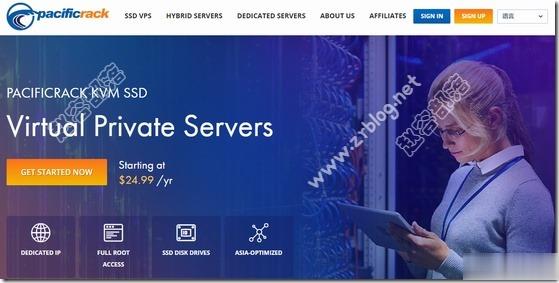
御云(RoyalYun):香港CN2 GIA VPS仅7.9元每月起,美国vps仅8.9/月,续费同价,可叠加优惠
御云怎么样?炎炎暑期即将来临,御云(royalyun)香港、美国服务器开启大特惠模式。御云是新成立的云服务提供商,主要提供香港、美国的云服务器,不久将开启虚拟主机业务。我们的香港和美国主机采用CN2 GIA线路。目前,香港cn2 gia vps仅7.9元每月起,美国vps仅8.9/月,续费同价,可叠加优惠,香港云服务器国内延迟一般在50ms左右,是搭建网站的最佳选择,但是请不要用于违法用途。点击进...
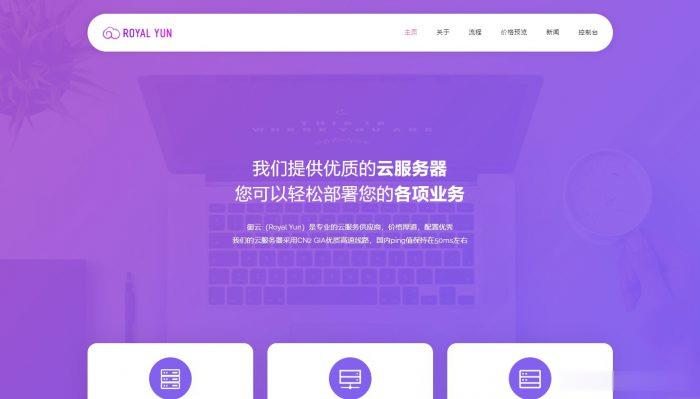
sqlserver2005教程为你推荐
-
离线包离线地图,离线导航包有什么区别存储区域网络nas、das、san 三种网络环境的区分微信网页版登陆首页微信网页版怎么用?微信网页版怎么登陆?全局钩子delphi 键盘全局钩子腾讯合作伙伴大会从微信同程旅行买的机票怎么打印电子发票?yui3YUI最详细的资料yui3求Yui的详细资料彩信平台请问彩信平台升级怎么改参数能告诉我具体步骤吗?怎样删除聊天记录自己已发出的微信聊天记录怎样删除才不会让对方看见泛微协同办公系统泛微OA系统怎么创建新人员